Zusammenfassung:
Es gibt drei Möglichkeiten, wie Sie Textnachrichten kostenlos vom iPhone auf den Computer übertragen können. Wenden Sie eine von ihnen an, um Textnachrichten von Ihrem iPhone kostenlos zu exportieren.
Drei Möglichkeiten zur kostenlosen Übertragung von Textnachrichten vom iPhone auf den Computer:
- Methode 1. Mit EaseUS MobiMover können Sie alle Ihre Textnachrichten von Ihrem iPhone auf Ihren Mac/Windows mit einem Klick exportieren. Schließen Sie Ihr iPhone an und starten Sie EaseUS MobiMover > Wählen Sie Telefon zu PC > Nachrichten > Übertragen.
- Methode 2. Öffnen Sie iTunes und verbinden Sie Ihr iPhone mit Ihrem Computer. Klicken Sie auf das iPhone-Symbol > Zusammenfassung > Dieser Computer > Jetzt sichern > Übernehmen. Dann wird das gesamte iPhone gesichert, einschließlich der Textnachrichten auf Ihrem iPhone.
- Methode 3. Schalten Sie iMessage auf Ihrem iPhone und Mac ein. Dann werden alle Nachrichten automatisch mit Ihrem Computer synchronisiert.
Obwohl es verschiedene Arten von Messaging-Apps gibt, mit denen Sie mit anderen kommunizieren können, ist der integrierte SMS-Dienst auf Ihrem iPhone nach wie vor unverzichtbar, wenn es darum geht, mit den Menschen, die Sie im wirklichen Leben kennen, in Kontakt zu bleiben. Für Nachrichten, die wichtige Informationen oder wertvolle Erinnerungen enthalten, sollten Sie den iMessage-Verlauf herunterladen oder die Textnachrichten vom iPhone auf den Computer übertragen, um eine Sicherungskopie zu erstellen oder für andere Zwecke. Wenn Sie Textnachrichten von Ihrem iPhone auf einem Computer, sei es ein PC oder ein Mac, speichern möchten, lesen Sie weiter, und Sie werden drei Möglichkeiten kennenlernen, dies zu tun.
Methode 1. Wie man Textnachrichten vom iPhone auf den Computer kostenlos überträgt
Vorteile: Exportieren Sie iPhone-Textnachrichten in ein zugängliches und lesbares Format
Planen Sie, Textnachrichten kostenlos vom iPhone auf den Computer zu exportieren, und zwar in einem Format, auf das Sie jederzeit zugreifen und es ansehen können? Wenn ja, empfehlen wir Ihnen, die kostenlose iPhone-Übertragungssoftware - EaseUS MobiMover - auszuprobieren.
EaseUS MobiMover ist ein iOS-Datentransfer-Tool, mit dem Sie Dateien auf oder von Ihrem iPhone, iPad und iPod übertragen können. Neben Nachrichten werden auch andere Dateitypen unterstützt, darunter Fotos, Videos, Musik, Klingeltöne, Hörbücher, Kontakte und mehr. Wenn Sie also iPhone-Textnachrichten unter Windows 10 abrufen möchten, können Sie dieses Tool verwenden, um dies zu tun.
So übertragen Sie Textnachrichten kostenlos vom iPhone auf den PC:
Schritt 1. Verbinden Sie Ihr iPhone mit Ihrem Computer (Mac oder PC) und klicken Sie auf Ihrem iPhone auf "Vertrauen", um diesem Computer zu vertrauen. Starten Sie EaseUS MobiMover und navigieren Sie zu "Content Management". Wählen Sie "Nachrichten".
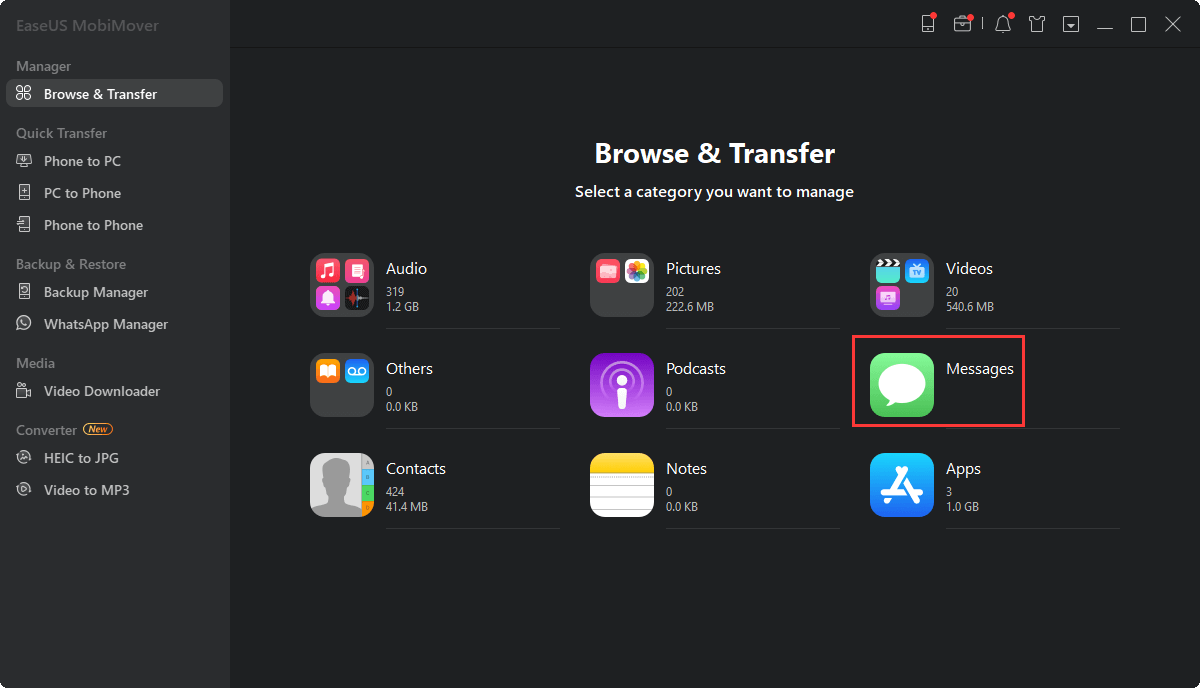
Schritt 2. Wählen Sie unter "Einstellungen" einen Ordner zum Speichern der zu übertragenden Elemente.
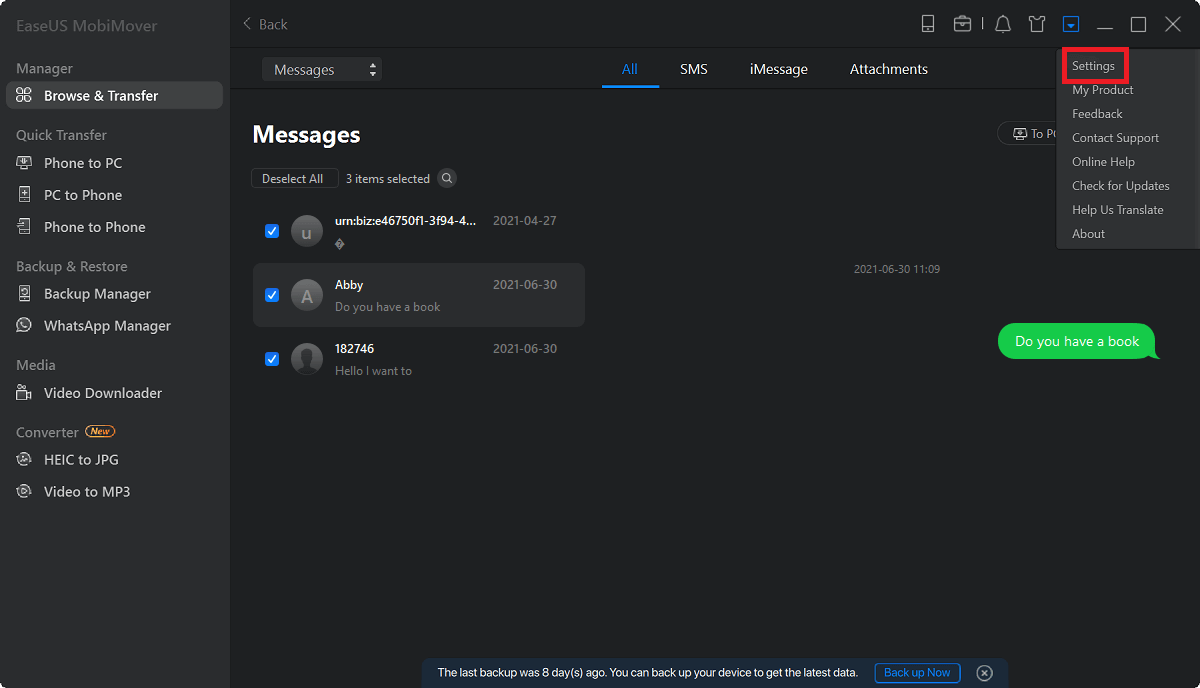
Schritt 3. Wählen Sie die Nachrichten, einschließlich Textnachrichten (SMS) und iMessages, die Sie von Ihrem iPhone auf dem Computer speichern möchten, und klicken Sie auf die Schaltfläche "Auf PC übertragen". Danach beginnt MobiMover automatisch mit dem Herunterladen von Textnachrichten von Ihrem iPhone auf den Computer. Wenn der Vorgang abgeschlossen ist, können Sie den ausgewählten Ordner aufrufen, um die Nachrichten zu überprüfen. (Die Elemente werden als HTML-Datei auf Ihrem Computer gespeichert, so dass Sie sie mit einem Browser öffnen müssen, um die Details zu sehen).
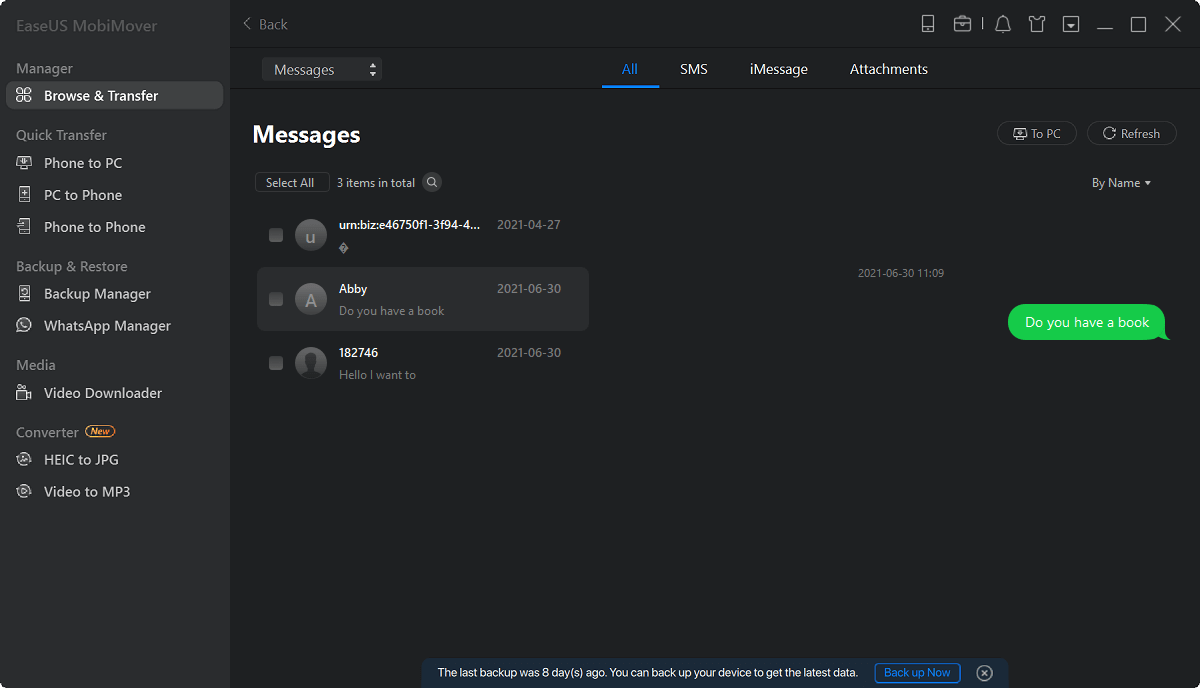
Da EaseUS MobiMover auch mit macOS kompatibel ist, können Sie damit auch Nachrichten vom iPhone auf den Mac importieren.
Nachdem Sie Ihre iPhone-Nachrichten auf den PC exportiert haben, können Sie die Textnachrichten bei Bedarf in eine PDF-Datei drucken. Sie können auch ähnliche Schritte verwenden, um Fotos vom iPhone auf den PC zu übertragen oder andere Arten von Inhalten von Ihrem iOS-Gerät auf den Computer zu exportieren.
Vielleicht haben Sie bemerkt, dass es in diesem Tool eine Funktion namens "Video Download" gibt. Ja, wenn Sie möchten, können Sie EaseUS MobiMover auch verwenden, um Videos (oder Audio) von YouTube, Twitter, Facebook, SoundCloud, MySpace und vielen anderen Seiten kostenlos auf Ihren Computer oder Ihr iPhone/iPad herunterzuladen. In der Anleitung zum Herunterladen von YouTube-Videos auf das iPhone finden Sie weitere Details.
Es gibt eine Videoanleitung für Sie, die praktikable Wege enthält, wie Sie Textnachrichten vom iPhone auf Ihren Computer importieren können.
- 00:10 - Methode 1. Übertragung von Textnachrichten über EaseUS MobiMover
- 00:42 - Methode 2. Herunterladen von Textnachrichten über Screenshots
- 01:39 - Methode 3. Sichern von Textnachrichten über iTunes
Bitte teilen Sie diesen Beitrag auf Social-Media-Plattformen zu helfen, mehr Freunde wissen, wie man Textnachrichten vom iPhone auf Computer kostenlos übertragen.☺️
Methode 2. Übertragen von Textnachrichten vom iPhone auf den Computer mit iTunes
Es ist nicht verwunderlich, dass Sie mit iTunes auch Textnachrichten vom iPhone kostenlos auf dem Computer speichern können. Das Problem ist, dass Sie beim Exportieren von Textnachrichten vom iPhone mit iTunes auch andere Arten von Inhalten auf Ihrem Mobiltelefon exportieren müssen. Das liegt daran, dass iTunes Textnachrichten vom iPhone auf den Computer überträgt, indem es eine Sicherungskopie Ihres Geräts erstellt.
Außerdem können Sie zwar auf den Speicherort der iPhone-Sicherung unter Windows oder Mac zugreifen, aber Sie können nicht auf die Details in der Sicherung zugreifen und diese anzeigen. Selbst wenn Sie also Textnachrichten erfolgreich vom iPhone auf den Computer herunterladen, können Sie die Nachrichten nicht nach Belieben anzeigen. Die einzige Möglichkeit, auf die iPhone-Nachrichten aus dem iTunes-Backup zuzugreifen, besteht darin, die iPhone-Daten aus dem Backup wiederherzustellen.
So übertragen Sie Textnachrichten mit iTunes vom iPhone auf den Computer:
Schritt 1. Laden und installieren Sie die neueste Version von iTunes auf Ihrem Computer.
Schritt 2. Schließen Sie Ihr iPhone mit einem USB-Kabel an Ihren Computer an und warten Sie, bis iTunes automatisch startet.
Schritt 3. Wenn die Aufforderung, dem Computer zu vertrauen, auf Ihrem iPhone erscheint, klicken Sie auf "Vertrauen".
Schritt 4. Klicken Sie in iTunes auf das Gerätesymbol in der oberen linken Ecke des Fensters.
Schritt 5. Wählen Sie "Zusammenfassung" und wählen Sie "Dieser Computer" > "Jetzt sichern" im Abschnitt "Backups".
Schritt 6. Klicken Sie auf "Übernehmen", um die Übertragung von Textnachrichten und anderen unterstützten Dateien von Ihrem iPhone auf den Computer zu starten.
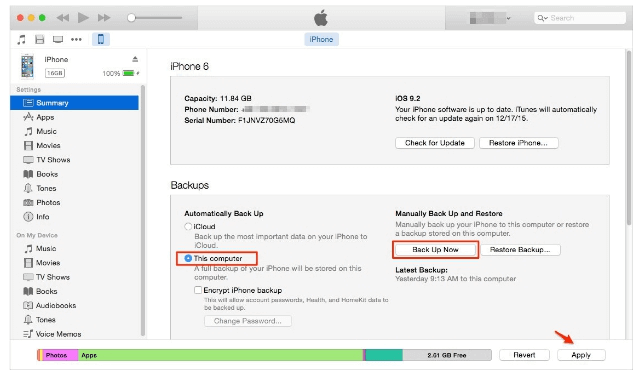
Lesen Sie auch: Wie man Textnachrichten auf dem iPhone kopiert
Methode 3. iPhone-Nachrichten über iMessages auf dem Computer speichern
Wenn Sie einen Mac-Computer verwenden und iMessage auf Ihrem iPhone aktiviert haben, können Sie die Textnachrichten auf Ihrem iPhone auf Ihren Computer kopieren, indem Sie iMessage auf Ihrem Mac aktivieren. Danach werden alle Ihre Texte und Unterhaltungen automatisch mit der Nachrichten-App Ihres Macs synchronisiert.
Anders als bei der Übertragung von Textnachrichten vom iPhone auf den Computer mit einem Tool wie EaseUS MobiMover werden die Nachrichten, die Sie mit Ihrem Mac-Computer synchronisiert haben, auch gelöscht, wenn Sie sie von Ihrem iOS-Gerät entfernen. Wenn Sie also ein Backup Ihrer iPhone-Texte erstellen möchten, ist die Verwendung von iMessage nicht ratsam.
Wenn Sie hingegen nur Ihre Nachrichten über Ihre Geräte hinweg synchronisieren möchten, ist diese Lösung sehr zu empfehlen.
So kopieren Sie Textnachrichten vom iPhone auf den Mac:
Schritt 1. Starten Sie die Nachrichten-App auf Ihrem Mac.
Schritt 2. Geben Sie die Apple ID und das Passwort ein, die Sie auf Ihrem iPhone verwenden.
Schritt 3. Klicken Sie im Apple-Menü auf "Nachrichten" und wählen Sie "Einstellungen".
Schritt 4. Gehen Sie auf die Registerkarte "Konten" und klicken Sie auf Ihr iMessage-Konto.
Schritt 5. Wählen Sie "Nachrichten in iCloud aktivieren" und wählen Sie "Jetzt synchronisieren", um Ihre iPhone-Nachrichten mit Ihrem Computer zu synchronisieren.
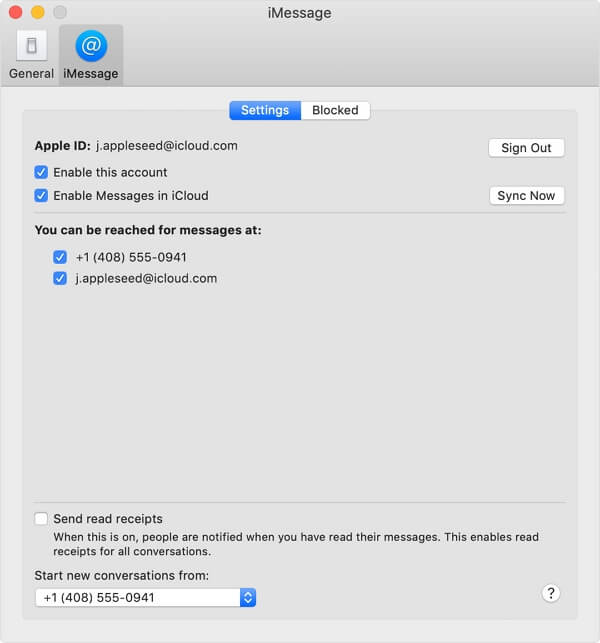
Bonustipp: Wie kann man eine ganze Textkonversation auf dem iPhone kopieren?
Neben Fragen wie "Wie kann ich Textnachrichten kostenlos von meinem iPhone auf meinen Computer übertragen?" stellen viele Nutzer auch die Frage "Wie kopiere ich eine ganze Textkonversation auf dem iPhone?" im Zusammenhang mit iPhone-Texten. Wenn auch Sie ein Problem damit haben, eine ganze Konversation zu kopieren, befolgen Sie die folgenden Schritte, um zu erfahren, wie es geht.
Schritt 1. Öffnen Sie die App "Nachrichten" auf Ihrem iPhone und klicken Sie auf die Unterhaltung, die Sie kopieren möchten.
Schritt 2. Halten Sie einen der Texte in der Unterhaltung gedrückt, bis Optionen angezeigt werden.
Schritt 3. Wählen Sie "Mehr..." und Sie werden sehen, dass vor jedem Text ein Kontrollkästchen vorhanden ist.
Schritt 4. Klicken Sie auf das Kontrollkästchen, um die gesamte Textkonversation wie gewünscht auszuwählen.
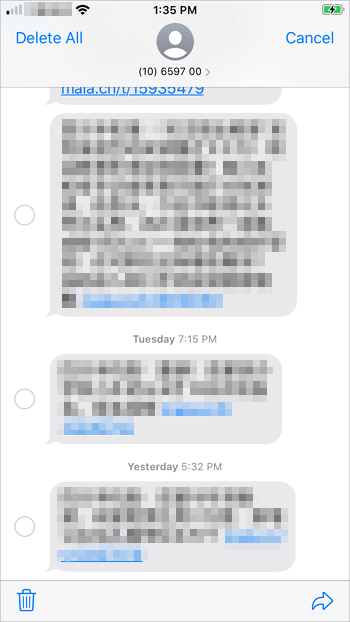
Die Quintessenz
Die drei Möglichkeiten in dieser Anleitung funktionieren unterschiedlich, um Textnachrichten von Ihrem iPhone zu exportieren:
- EaseUS MobiMover hilft Ihnen bei der kostenlosen Übertragung von Textnachrichten vom iPhone auf den Computer, und Sie können Ihre iPhone-Nachrichten auf Ihrem Computer problemlos abrufen und lesen.
- Mit iTunes können Sie die Inhalte Ihres iPhone, einschließlich Textnachrichten, auf Ihrem Computer sichern. Sie können jedoch nicht auf die Objekte in der Sicherung zugreifen.
- iMessage synchronisiert Nachrichten auf allen Geräten, ist aber auf Windows Computern nicht verfügbar.
Führen Sie eine der einfachen und sicheren Möglichkeiten, um Textnachrichten von iPhone auf Ihren Computer mit Leichtigkeit herunterladen.
Häufig gestellte Fragen zur kostenlosen Migration von Textnachrichten vom iPhone auf den PC
1. Kann ich alle meine Textnachrichten auf meinen Computer herunterladen?
Ja, Sie können Ihre Textnachrichten auf Ihren Computer herunterladen, indem Sie eine Software oder App eines Drittanbieters verwenden, mit der Sie Ihre Nachrichten von Ihrem Telefon auf Ihren Computer übertragen und sichern können. Zu den beliebtesten Optionen gehören EaseUS MobiMover und Samsung Smart Switch. Denken Sie daran, dass der Vorgang je nach Betriebssystem und Modell Ihres Telefons unterschiedlich sein kann.
2. Wie kann ich alle Textnachrichten in einer Datei speichern?
Sie können Ihr iPhone mit iTunes sichern, und Ihre Textnachrichten sind in Ihrer Sicherungsdatei enthalten. Wenn Sie zu einem neuen iPhone wechseln, können Sie die Sicherungsdatei wiederherstellen und auf den Nachrichtenverlauf auf Ihrem neuen iPhone zugreifen.
- Schließen Sie Ihr iPhone an Ihren Computer an und öffnen Sie iTunes.
- Wählen Sie Ihr iPhone aus, wenn es in iTunes angezeigt wird.
- Klicken Sie auf die Option "Backup", um ein Backup Ihres iPhone auf Ihrem Computer zu erstellen.
- Sobald die Sicherung abgeschlossen ist, können Sie zum Sicherungsordner auf Ihrem Computer navigieren, um die Textnachrichten-Datei zu finden.
Weitere Artikel & Tipps:
-
![author-Maria]() Maria / 2025-08-28
Maria / 2025-08-28 -
So drucken Sie vom iPhone ohne AirPrint [4 Möglichkeiten]
![author-Maria]() Maria / 2025-08-28
Maria / 2025-08-28

EaseUS MobiMover
- Transfer von iPhone zu iPhone
- Videos with per URL downloaden
- Daten auf iOS-Geräten verwalten
iPhone Daten übertragen